Publicitate
Ați auzit multe despre Usenet și funcțiile sale de partajare a fișierelor, dar nu aveți de unde să începeți să îl utilizați? Ghidul acestui utilizator explică modul de utilizare a Usenet. Este cea mai recentă descărcare gratuită de la MakeUseOf!
Usenet este una dintre cele mai vechi forme ale Internetului modern, însă Usenet este încă în viață și se lovește. De ce este încă în preajmă când este atât de bătrân, întrebi? Deoarece chiar și după 30 de ani, Usenet este încă cea mai bună platformă pentru partajarea de fișiere acolo (și, probabil, și cea mai mare).
Bucurați-vă și împărtășiți!
Cuprins
§1. Introducere
§2 - Ce este Usenet?
§3 - Ce pot face cu Usenet?
§4 – Ce trebuie să încep?
§5 - Îmbunătățind totul
§6 - Unele trucuri avansate pentru SABnzbd
§7-Concluzie
1. Introducere
Rețelele erau foarte diferite în anii '80. Internetul, așa cum îl știm, nu a fost deschis sau răspândit, apelul telefonic a fost rege și capacitatea hard disk-ului a fost măsurată în megabytes, nu în gigabytes. Rețeaua a fost foarte mult în jur, totuși. Calculatoarele din întreaga lume ar putea fi încă conectate și existau moduri de comunicare.
O modalitate a fost Usenet. Deși utilizabilitatea a fost foarte primitivă conform standardelor de astăzi, a permis totuși utilizatorilor să partajeze text și imagini, precum și alte fișiere mici.
Saltând înainte de 30 de ani, World Wide Web este rege. Facebook, Google și YouTube sunt cele mai vizitate trei site-uri web din lume, oferind funcționalități pe care Usenet nu le-ar putea realiza niciodată.
Totuși, Usenet este în viață și se lovește cu piciorul. Deși motivul existenței sale s-a schimbat, este totuși o comunitate înfloritoare. De ce este încă în jurul valorii de când este atât de învechită, întrebi? Deoarece chiar și după 30 de ani, Usenet este încă cea mai bună platformă pentru partajarea de fișiere acolo (și, probabil, și cea mai mare).
2. Ce este Usenet?
Usenet este un sistem de rețea care a fost în mare parte înlocuit de World Wide Web la sfârșitul anilor 80 și începutul anilor 90 ca formă de comunicare. Cu toate acestea, Usenet este departe de a muri. Deși bazele sale de utilizare sunt minuscule în comparație cu gigantul care este „Internetul”, acesta este în creștere în fiecare zi pe măsură ce mai mulți utilizatori se alătură și adaugă mai mult conținut.
2.1 Cum funcționează?
Usenet este o ființă foarte diferită de World Wide Web. În forma sa de bază, WWW este o multitudine de spații separate care conțin fișierele pentru un site web. Când introduceți o adresă URL, acesta direcționează browserul web către spațiu și solicită un fișier specific, care este apoi încărcat de browserul dvs. web. Paginile web sunt „conectate” între ele prin hyperlinkuri, permițându-vă să sari de la o pagină la alta.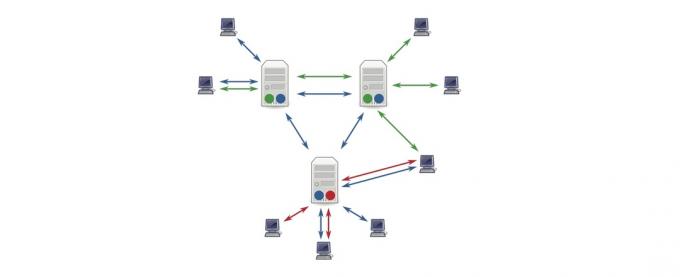
Pe de altă parte, conținutul Usenet este amestecat împreună într-un spațiu uriaș. Nu există hyperlinkuri, doar indexuri ale tuturor fișierelor păstrate acolo. Încercarea de a găsi fișiere în acel spațiu în același mod în care navigați pe World Wide Web (tastând o adresă URL) ar fi un coșmar absolut, astfel încât datele Usenet sunt accesate aproape exclusiv printr-un program separat numit client Usenet.
Usenet diferă de WWW prin faptul că există o serie de ferme de server Usenet care, în loc să conțină date diferite, toate comunică între ele pentru a vă asigura că toate datele sunt disponibile pe fiecare server fermă. Aceasta înseamnă că majoritatea datelor pot fi accesate de oricine, indiferent de furnizorul de servicii Usenet cu care se conectează sau unde se află în lume.
2.2 Partajarea fișierelor mari
Fiind un sistem dezvoltat în urmă cu 30 de ani, Usenet are unele limite mari. Usenet acceptă numai mesajele cu text simplu și fiecare postare (sau articol) are o dimensiune maximă care nu poate fi depășită. Așa este, Usenet nu a fost proiectat pentru a partaja fișiere. Deci, cum funcționează de fapt?
Spuneți că doriți să partajați un singur fișier mare, cum ar fi un documentar gratuit precum „StealThisFilm”. Fișierul este comprimat folosind un program numit WinRAR și împărțit în mai multe părți. Apoi, este creat un fișier suma de control, care permite cuiva să se asigure că toate datele au fost transferate corect, precum și fișiere de paritate, dacă unele dintre ele au dispărut pe parcurs.
„Este bine și bine”, vă aud spunând, „dar cum putem împărtăși aceste fișiere dacă Usenet acceptă doar text simplu?” Răspunsul este destul de simplu; convertiți fișierele în text simplu. În timp ce nu ar avea niciun sens pentru noi dacă am încerca să o citim
este posibilă traducerea datelor binare (care este pe 8 biți) în ASCII de 7 biți (text simplu). Există un pic de cheltuieli generale (și este nevoie de o mulțime de postări pentru a pune toate datele text simplu), dar este posibil. Nu mai rămâne decât să inversăm procesul pe celălalt capăt pentru a avea un fișier complet funcțional. Ar fi un coșmar pentru un om să se descurce singuri, dar acesta este genul de lucru la care calculatoarele excelează! Tot ce are nevoie de computer este un fișier NZB, care conține o listă cu postările pe care computerul trebuie să le descarce pentru a reconstrui fișierul solicitat.
2.3 De ce ar trebui să folosesc Usenet? Ce este greșit cu Torrents?
Nu mă înșelați; torrenturile sunt minunate pentru partajarea fișierelor, de asemenea, am scris un ghid despre utilizarea torrenturilor. Cert este că sunt mai potrivite pentru fișierele mari care sunt foarte populare (de exemplu, imagini de disc Linux). Ele se defectează atunci când fișierul nu este popular; dacă nimeni nu alege să partajeze fișierul în timp ce sunteți conectat, atunci nu îl puteți descărca.
Există, de asemenea, probleme de confidențialitate - dacă descărcați fișiere care ar putea să vă intre probleme, nu știți cine este altul în torrentul notând adresa dvs. IP pentru a fi folosit ca incriminator probe.
Site-ul indexului NZB newzbin.com îl rezumă destul de bine:
„Imaginează-ți că distribui PDF-uri de broșuri politice. Usenet este o metodă superioară de trimitere și primire a acestora decât Bit-torrent sau lock-file. ISP-ul dvs. și guvernul nu pot face inspecția în profunzime a pachetelor pe conexiunea dvs. de internet pentru a vedea ce faceți. Furnizorii Usenet utilizează criptarea SSL, dar va trebui să plătiți pentru ca un serviciu VPN să fie protejat dacă utilizați torrenturi sau blocare de fișiere.
Alți utilizatori din roiul tău, cum ar fi guvernul chinez, se pot amesteca cu privire la utilizarea de torrente pentru a distribui PDF-uri „Tibet gratuit”: nimeni nu poate face asta pe Usenet; de asemenea furnizorii Usenet nu păstrează jurnalele de utilizare a dvs.
Dacă descărcați PDF-uri folosind un torrent, viteza dvs. poate fi foarte lentă, în funcție de numărul de colegi care fac disponibil PDF-ul. Însă, cu Usenet, conexiunea dvs. în bandă largă va fi maximizată chiar dacă sunteți singura persoană din lume care a descărcat: un furnizor Usenet va avea de obicei numeroase petabytes de fișiere; mai mult sau mai mult decât sunt disponibile prin Bit-torrent și în mai multe domenii. "
3. Ce pot face cu Usenet?
Usenet are două utilizări principale; grupuri de știri bazate pe text și partajarea fișierelor binare. Aceste două activități sunt destul de diferite, dar provin din funcționalitatea inițială a lui Usenet. Ne vom concentra pe partajarea binarelor, dar grupurile de știri găsite pe Usenet sunt, de asemenea, o parte importantă a ceea ce face ca Usenet… bine, Usenet!
3.1 Grupuri de știri
Cea mai apropiată analogie cu grupurile de știri ale Usenet sunt grupurile de discuții (sau forumurile) găsite pe World Wide Web. Grupurile de știri și forumurile au unele asemănări:
Ambele sunt împărțite în diferite secțiuni / categorii și subsecțiuni / subcategorii.
Conversațiile sunt conținute în subiecte care cresc ca mărime pe măsură ce utilizatorii răspund la postările anterioare sau contribuie altfel.
Deși funcționalitatea dintre cei doi este foarte similară, modul în care fiecare funcționează (adică backend-ul pe care utilizatorii nu îl pot vedea) este foarte diferit. Acesta este un pic în afara domeniului de aplicare al acestui ghid, dar, în esență, se reduce la scară. Forumurile sunt conținute pe un singur server web și aparțin unui singur site web, necesitând înregistrarea pentru a contribui. Grupurile de știri nu sunt limitate la niciun server și nu necesită înregistrare pentru a fi postate.
Când o postare este realizată pentru prima oară într-un thread, aceasta poate fi vizualizată doar de cei conectați la serverul respectiv, dar în câteva ore postarea (de-a lungul) cu toate celelalte postări făcute în acel moment) vor fi sincronizate cu orice alt server Usenet, astfel încât oricine să-l vadă și răspuns.
Majoritatea grupurilor de știri ale lui Usenet sunt păstrate într-o ierarhie strictă, începând cu ceea ce este cunoscut în mare parte drept „The Big 8”:
comp. * - Discuții legate de computer
* - Teme umaniste (cum ar fi arta, muzica sau istoria)
misc. * - Subiecte diverse
știri. * - Subiecte legate de Usenet (nu de fapt pentru știri!)
rec. * - Distracție și divertisment (de ex. muzică și filme)
sci. * - Discuții legate de știință
soc. * Discuții sociale
vorbesc. * Vorbesc despre subiecte controversate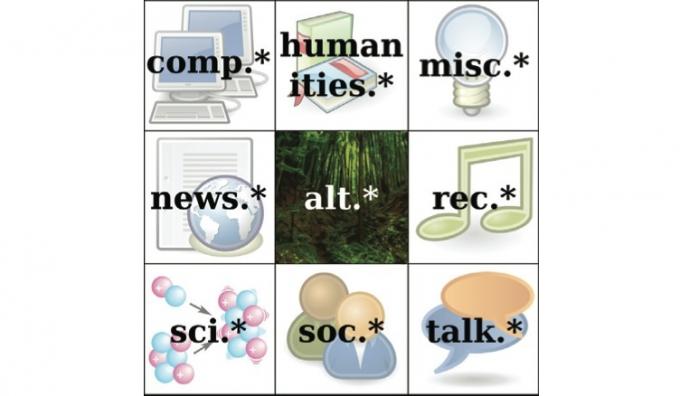
Subcategoriile sunt plasate după categoria părinte. De exemplu, discuțiile despre compozitorul clasic Wagner ar fi în categorie
humanities.music.composers.wagner.
În timp ce aceste ierarhii sunt deschise și gratuite pentru oricine să participe, denumirea categoriilor și sub-categoriilor este uneori moderată pentru a menține ordinea. Există o serie de alte ierarhii mai mici, precum cele specifice unei anumite țări sau companii. Acestea pot fi moderate, dar multe nu sunt.
Există o altă ierarhie principală, concepută cu mai puține reguli și mai multă libertate, care nu este considerată una dintre „ierarhiile” mari (deși în ceea ce privește dimensiunea reală, depășește cu mult celelalte). alt. * este singura ierarhie principală care permite transferuri de fișiere binare mari și, probabil, principalul motivul continuității relevanței lui Usenet într-o lume în care World Wide Web oferă mult mai mult funcționalitate.
3.2 Partajarea fișierelor binare
Fișierele binare sunt în esență orice fișiere care nu sunt un text simplu. Aceasta cuprinde imagini, fișiere audio și video, imagini pe disc, documente produse de editorii de imagini și apartamente de birou, precum și aplicații și fișierele aferente.
Marea majoritate a fișierelor binare se găsește în grupul de știri alt.binary. *, Organizat în subcategorii precum tv, mp3 și jocuri.
3.3 Este gratuit?
Din păcate, accesul Usenet nu este gratuit. Spre deosebire de cele mai populare metode de partajare a fișierelor, Usenet nu este peer-to-peer (p2p), unde fișierele sunt trimise direct între utilizatori. Fișierele din rețeaua Usenet sunt stocate pe servere administrate de un furnizor de servicii grup de știri (NSP). NSP-urile trebuie să stocheze petabytes (adică milioane de gigabytes) de date toate simultan pe o mulțime de servere și să le pună la dispoziția tuturor oricând. Așadar, pentru a avea acces la fișiere, trebuie să aveți mai întâi un abonament cu unul dintre acești furnizori. Acest preț de abonament ajută la acoperirea costurilor de stocare și lățime de bandă pentru furnizor.
4. Ce am nevoie pentru a începe?
Accesul la Usenet necesită 3 componente principale: un abonament la un furnizor Usenet, care permite accesul la fișierele stocate pe serverele lor, un index sau un motor de căutare Usenet pentru a găsi fișierele pe care le căutați și un cititor pentru a le descărca fișiere. Există multe alternative pentru fiecare dintre acestea, dar mă voi concentra pe ceea ce consider că este cel mai bun pentru fiecare.
4.1 Un furnizor de servicii de știri (NSP)
Așa cum am menționat mai sus, furnizorii Usenet rulează servere care conțin grupuri de știri diferite (care la rândul lor, fire de gazdă care conțin fișierele pe care vrem să le descărcăm). Trebuie să avem un abonament la un furnizor Usenet pentru a avea acces la aceste fișiere.
Există o mulțime de furnizori Usenet diferiți, astfel încât poate părea un pic confuz să încercați să faceți distincția între ei.
Ce caut?
În primul rând, alegerea unui anumit furnizor nu limitează fișierele pe care le puteți descărca. În timp ce sunteți capabil să accesați numai fișierele pe serverele furnizorului dvs., toți diferiții furnizori își împărtășesc în permanență fișierele. Aceasta înseamnă că fișierele pe care le căutați vor ajunge în mod invariabil pe serverele furnizorului dvs., indiferent de serverul în care sunt încărcate.
În al doilea rând, unii furnizori vor încerca să se distingă, permițând conexiuni mai simultane la serverele lor. Nu vă faceți griji pentru acest număr! Majoritatea oamenilor vor putea să-și extindă maxim conexiunea la Internet fără cel mult 5 sau 6 conexiuni. Unii utilizatori cu o conexiune cu fibre foarte rapide pot beneficia de 10-15 conexiuni, dar cu siguranță nu mai mult de atât.
De fapt, există doar două numere principale pe care trebuie să le aveți cu adevărat pentru păstrarea și finalizarea.
Păstrarea este perioada de timp pe care NSP garantează păstrarea fișierului pe serverele lor pentru a putea accesa. De obicei se măsoară în zile, majoritatea furnizorilor de top promițând peste 1.200 de zile (adică peste 3 ani!). Unii încearcă să se diferențieze, promițând o zi sau două în plus, dar în marea schemă a lucrurilor mai există 24 de ore în plus aici sau acolo chiar nu face o mare diferență.
Completarea este procentul de postări care sunt trimise cu succes de la un NSP la celălalt. Acesta este un număr cu adevărat important, deoarece chiar și o singură postare care lipsește are potențialul de a face un binar complet ilizibil (deși acest lucru este ușor atenuat de utilizarea fișierelor de paritate). Din fericire, furnizorii majori garantează rate de finalizare> 99%, deci este foarte rar o problemă pentru fișierele noi.
În cele din urmă, în timp ce multe NSP oferă descărcări nelimitate, nu toate le fac. Dacă nu intenționați să descărcați deloc, puteți găsi abonamente contorizate (adică cele cu o cotă de descărcare) pentru un preț mai ieftin decât cele nelimitate. În orice caz, asigurați-vă că verificați detaliile abonamentului înainte de a vă înscrie pentru a vă asigura că acestea funcționează pentru dvs.
Astraweb (știri.astraweb.com)
Astraweb este unul dintre cele mai populare NSP. Aveți un preț bun (11 USD / lună din această scriere dacă vă înscrieți la acestea ofertă specială) și oferă descărcări nelimitate cât de rapid se poate gestiona conexiunea dvs. de internet, până la 20 conexiuni.
După o cercetare corectă, aceasta pare a fi cea mai populară alegere, așa că este cea pe care probabil o recomand mai întâi. Singurul dezavantaj este că, aparent, viteza de descărcare a Astraweb poate deveni puțin instabilă o dată aveți o conexiune de 60-70 megabit, dar pentru marea majoritate a utilizatorilor nu este o problemă toate.
Easynews (www.easynews.com)
Deși Easynews nu a mai existat atât de mult timp cât Astraweb, acesta aduce unele caracteristici suplimentare tabelul, cum ar fi clientul său web pentru vizualizarea conținutului Usenet fără o piesă separată software-ul. Cu toate acestea, accesul la această caracteristică costă puțin mai mult, iar descărcările din browser nu sunt nelimitate - 30 de dolari / lună obține 150 GB de la clientul web (deși primiți în continuare descărcări nelimitate printr-un standard) client).
Dacă clientul web nu face nimic pentru dvs., aveți acces la standard și nelimitat pentru 10 USD / lună, ceea ce îl face ușor mai ieftin decât Astraweb. Totuși, aceasta este o ofertă specială limitată, fără a indica nicio durată.
ISP (Furnizor de servicii Internet)
Destul de ciudat, primul loc în care ai merge să te conectezi la Usenet până acum câțiva ani Furnizorul dvs. de servicii de internet, care ar oferi de multe ori accesul Usenet ca parte a standardului lor pachet.
Utilizarea ISP-ului dvs. ca NSP are unele aspecte avantajoase; acele ISP-uri care încă oferă acces Usenet îl includ adesea cu contractul dvs. de acces la Internet fără niciun cost suplimentar costurile și, de obicei, descărcările de pe serverele Usenet ale ISP-ului dvs. nu țin cont de cota dvs. lunară pentru Internet de utilizare.
Cu toate acestea, există și mai multe motive pentru a evita utilizarea ISP pentru accesul Usenet. Deoarece nu este serviciul lor principal, ISP-urile nu trebuie să concureze pentru rate mari de păstrare și finalizare, astfel încât acestea sunt de obicei mult mai grave decât cele pe care le veți găsi dintr-un NSP dedicat. De asemenea, acestea au, de obicei, o cotă Usenet foarte mică, așa că, deși nu contează cu utilizarea dvs. de Internet, nu veți ajunge foarte departe înainte de a rămâne cu ce puteți descărca cu Usenet.
Probabil cel mai mare motiv pentru a evita utilizarea ISP-ului dvs. este filtrarea conținutului acestora. În încercarea de a reduce pirateria, multe ISP-uri blochează pur și simplu accesul la grupurile de știri alt.binary. *, Ceea ce înseamnă că veți pierde accesul și la conținut complet legal.
Acestea fiind spuse, dacă ISP-ul dvs. are deja servicii Usenet (sau vă gândiți să schimbați ISP-uri), poate fi o modalitate bună de a vă prezenta la Usenet fără a vă angaja la un alt abonament. Puteți vedea o listă de furnizori de servicii Internet care furnizează servicii Usenet pe site-ul usenettools.net (http://www.usenettools.net/ISP.htm).
4.2 Indexul (sau motorul de căutare)
În timp ce este posibil să găsiți ceea ce căutați navigând manual pe serverele dvs. NSP (descărcând anteturile care conțin un index al fiecărui grup de știri), este mult mai ușor să utilizați pur și simplu un motor de căutare pentru a găsi ceea ce căutați pentru.
Din păcate, nu este chiar atât de simplu precum încărcarea Google și tastarea „descărcării usenet de filme” (nu că ai utilizat vreodată Usenet pentru a descărca orice material protejat de drepturi, nu?)
Un index Usenet are deja cele mai recente versiuni ale fiecărui antet, deci știe ce fișiere sunt disponibile pe Usenet pentru a le descărca. Tot ce trebuie să faceți este să căutați ceea ce căutați, să selectați postările relevante, să descărcați fișierul .nzb site-ul index prezintă și îl deschide într-un client Usenet (nu este atât de diferit să folosești un fișier .torrent în acesta respect!).
www.newzbin.com (nu mai este online)
Newzbin a fost unul dintre primele site-uri de index Usenet care a intrat în scenă și este site-ul responsabil pentru proiectarea și utilizarea pe scară largă a fișierelor .nzb. Este minunat să găsești ceea ce cauți rapid și are marcaje la care clienții Usenet (cum ar fi SABnzbd) pot fi accesate pentru a oferi descărcare cu un singur clic.
Din păcate, accesul la Newzbin nu este deschis, va trebui să înregistrați un cont pentru a căuta în indexul Newzbin și va trebui să plătească o taxă de abonament (relativ mică, dar totuși prezentă) pentru a accesa fișierele NZB utilizate pentru descărcarea fișierelor prin Usenet. Dacă nu vă place să plătiți un pic mai mult pentru un serviciu mai perfect, acesta este modul de urmat. Cu toate acestea, există alternative gratuite care funcționează la fel de bine dacă sunteți dispus să îi adăugați un pic de muncă suplimentară.
www.binsearch.info
BinSearch este o astfel de alternativă. Acesta scanează toate serverele principale Usenet pentru conținut nou la fel ca Newzbin, astfel încât rezultatele căutării sunt aproape identice. Marea diferență este că BinSearch este deschis și gratuit și nu necesită nicio înregistrare.
Singurul dezavantaj este că trebuie să generați singur fișierul NZB selectând postările pe care doriți să le descărcați, dar aceasta este o sarcină destul de banală, care nu durează deloc (vom acoperi aceasta mai tarziu.)
4.3 Un client Usenet
În cele din urmă, va trebui să utilizați un program numit client Usenet pentru a accesa conținutul Usenet.
Ce caut?
Există trei tipuri diferite de clienți Usenet, iar alegerea celui mai bun pentru dvs. depinde de ceea ce intenționați să utilizați Usenet.
Primul fel de client Usenet este redactorul de știri. Este creat aproape exclusiv pentru accesarea discuțiilor numai în text în grupurile de știri ale Usenet. Ca atare, este foarte stângaci când vine vorba de descărcarea fișierelor binare (în special a celor mari, care conțin multe părți diferite). Acest ghid se concentrează pe aspectul de partajare a fișierelor din Usenet, astfel încât un cititor de știri nu ne este foarte bun pentru noi.
Al doilea tip de client este descărcătorul NZB. După cum sugerează și numele, clienții ca aceștia sunt construiți pentru a gestiona descărcarea postărilor indicate de fișierele NZB, dar nu sunt proiectate cu adevărat pentru a vizualiza și a contribui la discuțiile text. Deoarece fișierele NZB sunt atât de populare în aceste zile, acești clienți devin cei mai frecventi și proeminenți.
Tipul final de client este clientul hibrid, care oferă funcționalitatea atât a cititorului de știri, cât și a descărcătorului NZB. Aceste programe sunt rareori gratuite și, de obicei, sunt mult mai mari decât orice fel. În plus, acestea sunt rareori multiplă platforme, ceea ce înseamnă că trebuie să achiziționați software-ul pentru un anumit sistem de operare; acest lucru le limitează utilitatea.
Pentru majoritatea oamenilor care citesc acest ghid, descărcătorul NZB este cea mai bună alegere (într-adevăr, acesta este cazul pentru majoritatea utilizatorilor, în general, cu excepția cazului în care doresc în mod specific să acceseze discuții text în grupuri de știri).
SABnzbd
SABnzbd este unul dintre cei mai populari clienți Usenet și din motive întemeiate; este open source (făcându-l complet gratuit) și face ceea ce este proiectat să facă cu adevărat, într-adevăr bine.
SABnzbd se încadrează în siguranță în categoria descărcătorului NZB. Nu are suport pentru postările de text și nici nu poate fi folosit pentru navigarea în conținutul Usenet (aici intră indexul). Pur și simplu îl furnizați cu un fișier .nzb care conține o listă cu toate fișierele care trebuie descărcate.
SABnzbd este diferit de alți clienți în asta, deși este o aplicație separată care rulează pe dvs. computer, folosește browserul dvs. web pentru a furniza interfața grafică de utilizator (adică folosește un „Web-UI“). Acesta este unul dintre motivele majore care permit SABnzbd să fie multiplă platformă fără prea multe probleme.
5. Pune totul la un loc
Descărcarea fișierelor este de obicei un proces simplu, dar care poate varia în funcție de software și site-urile web utilizate. Acest ghid presupune că ați ales Astraweb ca furnizor al Usenet, SABnzbd ca redactor de știri și binsearch.info ca motor de căutare.
5.1 Instalarea SABnzbd
Primul pas este instalarea SABnzbd. Accesați pagina de descărcare SABnzbd (http://sabnzbd.org/download/) și alegeți versiunea potrivită pentru sistemul dvs. de operare. Dacă utilizați Windows, veți dori instalatorul Windows. Dacă utilizați un Mac, veți dori, probabil, binarul universal pentru Mac OS X (cu excepția cazului în care mai rulați Leopard sau mai devreme, caz în care există un link de descărcare chiar sub binarul universal).
Pentru utilizatorii Ubuntu (și multe alte distribuții Linux) procesul de instalare este puțin diferit; în loc să descărcați un program de instalare de pe site-ul web, va trebui să utilizați linia de comandă pentru a instala SABnzbd. De exemplu, în Ubuntu va trebui să porniți o fereastră Terminal (doar faceți clic pe butonul de meniu și căutați Terminal sau faceți clic pe Gnome Classic pe Aplicații> Accesorii> Terminal) și tastați ca urmare a:
sudo apt-get install sabnzbdplus
Astfel, toate fișierele de care SABnzbd trebuie să fie complet funcționale și să îl instaleze, totul dintr-o singură dată. Instalarea SABnzbd pe Windows și OS X este ușor, întrucât este la fel ca instalarea oricărei alte aplicații pentru sistemul de operare.
5.2 Configurarea SABnzbd
După ce ați instalat SABnzbd, va trebui să-l executați. În Windows și OS X va fi cu restul aplicațiilor dvs., dar din nou în Linux, va trebui să îl porniți folosind terminalul (introducând comanda sabnzbdplus).
Indiferent de sistemul de operare pe care îl utilizați, SABnzbd va porni apoi browserul dvs. implicit (sau va crea o filă nouă, dacă este deja în funcțiune) și va începe expertul de pornire rapidă SABnzbd. Expertul este destul de simplu și ușor de urmărit, dar vom parcurge rapid fiecare pas aici.
Primul ecran pe care îl veți vedea vă solicită să alegeți limba pe care doriți să o executați SABnzbd. Selectați limba dorită și faceți clic pe „Start Window”.
Pasul unu din vrăjitor vă solicită să selectați tema pe care doriți să o utilizați. Cu excepția cazului în care chiar nu vă place aspectul, aș sugera să utilizați tema „Plush”. După ce ați selectat pielea, faceți clic pe „Următorul”.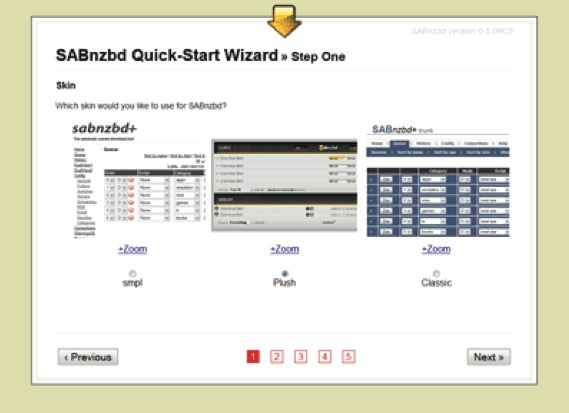
Pasul doi sortează toate setările pentru accesarea SABnzbd și dacă doriți să puteți accesa SABnzbd de pe alte computere din rețeaua dvs. În scopurile noastre, acest lucru nu este necesar, așa că a doua opțiune „Vreau ca SABnzbd să fie vizibilă doar de pe computerul meu” este cea pe care o vom alege. Văzând că este vizibilă doar de pe computerul gazdă, protecția cu parolă nu este chiar necesară (deși nu ezitați să o adăugați dacă doriți cu adevărat) De asemenea, nu este necesar să activați HTTPS doar dacă îl accesați doar de pe computerul gazdă.
Puteți spune, de asemenea, SABnzbd să deschidă o pagină în browserul dvs. de internet ori de câte ori începe. Dacă activați sau nu acest lucru depinde dacă doriți ca SABnzbd să pornească automat sau nu (consultați trucurile avansate). Faceți clic pe „Următorul” când ați făcut alegerile.
Pasul trei este locul în care introduceți toate detaliile serverului. Acesta este locul în care ați pune, de exemplu, detaliile serverului Astraweb pe care le-ați obținut atunci când v-ați înscris pentru un abonament, precum și numele de utilizator și parola Astraweb.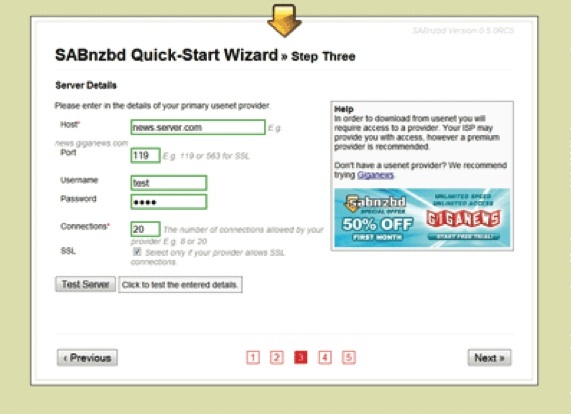
Astraweb oferă SSL și până la 20 de conexiuni, astfel încât activați SSL, introduceți 563 în câmpul „Port” și introduceți 20 în câmpul „Conexiuni”. Este probabil o idee bună să testați setările pentru a vă asigura că funcționează înainte de a face clic din nou pe „Următorul”.
Pasul patru vă permite să introduceți numele de utilizator și parola pentru newzbin.com și nzbmatrix.com dacă le utilizați. Vom folosi binsearch.info, așadar vom lăsa aceste câmpuri goale și doar vom face clic pe „Următorul” din nou. Poate doriți să le verificați, deoarece au unele caracteristici interesante care permit integrarea în SABnzbd.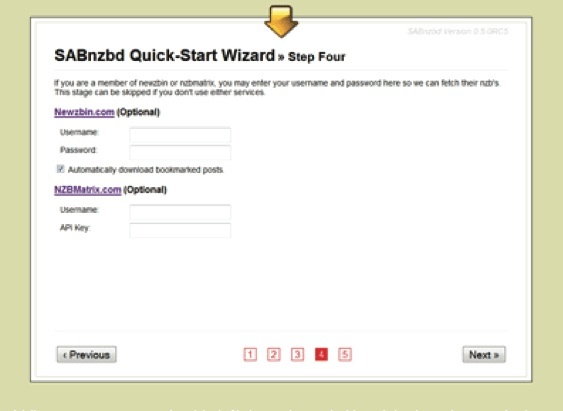
SABnzbd aplică apoi toate setările și se repornește înainte de a reîmprospăta pagina web. Când se reîmprospătează, vă va oferi adresa pe care o puteți utiliza pentru a accesa SABnzbd din browserul dvs. (care de obicei va fi ceva ca localhost: 8080). Doar faceți clic pe acest link (și marcați-l pentru a putea găsi mai târziu) pentru a fi dus la interfața de disc SABnzbd. Ești gata să pleci!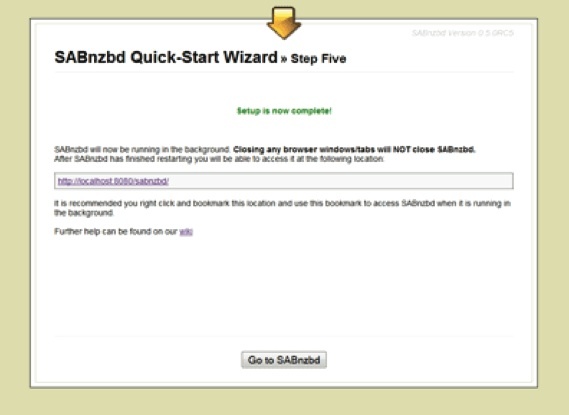
5.3 Utilizarea BinSearch
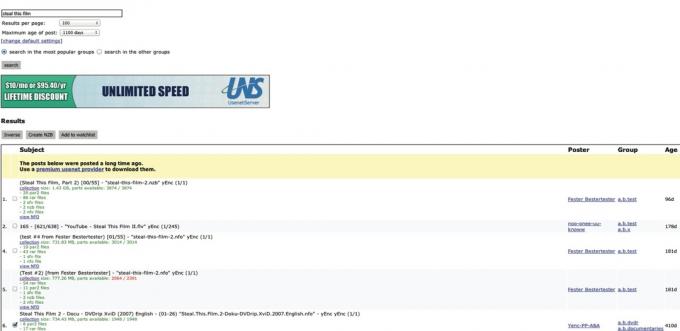
Acum este timpul să găsiți câteva fișiere pentru a descărca pe BinSearch. Mergi la www.binsearch.infoși căutați ceea ce doriți, cum ar fi „Steal This Film” (un documentar minunat, gratuit, despre piraterie, concentrat în jurul The Pirate Bay).
Rezultatele căutării pot returna câteva duplicate (deoarece aceleași fișiere vor fi adesea postate de mai multe ori pentru a asigura completarea și păstrarea corespunzătoare). O postare bună pentru descărcare va arăta dimensiunea fișierelor completate, toate părțile disponibile și numărul de fișiere rar și par2 (fișiere sfv și fișiere nfo pot fi, de asemenea, prezente, dar acestea nu sunt așa esenţial).
După ce ați găsit cea pe care doriți să o descărcați, bifați caseta de lângă ea, apoi faceți clic pe „Creați NZB” din partea de sus a paginii. Acest lucru vă va solicita să descărcați fișierul NZB pe computer.
5.4 Utilizarea SABnzbd
Acum că avem un fișier NZB, trebuie doar să-l adăugăm la SABnzbd pentru a-i spune ce să descarce. Accesați pagina SABnzbd marcată (dacă nu ați făcut-o deja) și faceți clic pe „Adăugați NZB” în colțul din dreapta sus al ecranului. Acum, faceți clic pe „Alegeți fișierul” și selectați fișierul NZB pe care tocmai l-ați descărcat (poate fi necesar să navigați la acesta), apoi faceți clic pe „Încărcare”.
Cam despre asta e. SABnzbd va dispărea și va descărca fișierele rar, le va anula și va plasa fișierele terminate în folderul downloads (care implicit este folderul Descărcări din directorul principal al utilizatorului care rulează SABnzbd).
Felicitări! Tocmai ați descărcat primul dvs. fișier de la Usenet.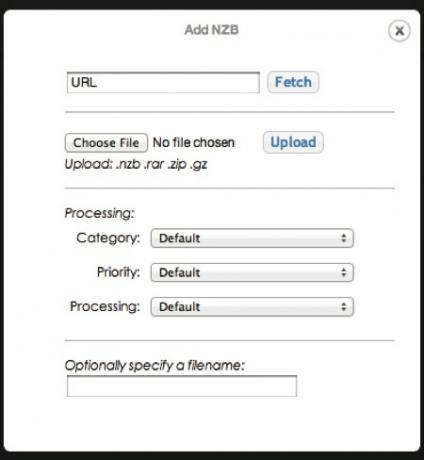
6. Câteva trucuri avansate pentru SABnzbd
Pașii pe care i-am parcurs în secțiunea precedentă vă vor permite să descărcați fișierele din Usenet, dar utilizează doar funcționalitatea de bază a SABnzbd. Este un program foarte puternic, cu unele funcții interesante, care poate face descărcarea fișierelor care mai puțin perfect.
6.1 Pornire la autentificare
Dacă utilizați un server care rulează 24/7 sau doriți să folosiți SABnzbd pe toată durata de funcționare a computerului, este posibil să doriți să îi spuneți să-l pornească imediat ce vă conectați. Pașii pentru activarea acestora sunt ușor diferiți pentru fiecare sistem de operare, așa că voi prezenta pe scurt mai jos fiecare.
ferestre
Cea mai bună și mai simplă modalitate de a porni SABnzbd împreună cu computerul este să activezi opțiunea în timp ce execuți fișierul de instalare .exe.
În mod alternativ, puteți copia o comandă rapidă în folderul „Startup” din „Toate programele” din meniul Start.
Mac
Pentru ca SABnzbd să pornească cu Mac-ul dvs., accesați Preferințe de sistem și selectați panoul de preferințe Utilizatori (acesta va fi numit „Conturi” sau „Utilizatori și grupuri”, în funcție de versiunea dvs. de OS X). Aici, asigurați-vă că utilizatorul dvs. este selectat, faceți clic pe „Conectare elemente”, apoi trageți „SABnzbd.app” dintr-o fereastră a Căutătorului în câmp sau faceți clic pe butonul + și răsfoiți-l.
Ubuntu (și multe alte distribuții Linux)
A face SABnzbd să înceapă automat atunci când cizmele Ubuntu este ceva mai complicat și implică puțină magie terminală. Practic, te bazezi pe directorul init.d, care conține toate scripturile de pornire. Din fericire, scriptul SABnzbd este instalat atunci când instalați programul principal, dar necesită câteva modificări la setările din alt fișier pentru a-l activa.
Fișierul pe care îl schimbăm este
/etc/default/sabnzbdplus
Pentru a edita fișierul, introduceți următoarea comandă în Terminal:
sudo nano / etc / default / sabnzbdplus
Apoi, vi se va solicita să introduceți parola de sistem, acest lucru este necesar, deoarece trebuie să rulați programul nano ca root (un „utilizator super”) pentru a edita fișierul.
După ce ați introdus parola, fereastra terminalului dvs. va afișa documentul (nano este un editor de text bazat pe terminal). Căutați doar următoarele rânduri și modificați-le astfel:
USER = la USER = numele dvs. de utilizator
HOST = până la HOST = 0.0.0.0
PORT = la PORT = 8080 (sau orice număr de port doriți să utilizați)
Apoi salvați și închideți documentul apăsând Ctrl + O urmate de Ctrl + X.
SABnzbd va rula acum imediat ce vă conectați la Ubuntu. De asemenea, vă permite să porniți SABnzbd prin introducerea comenzii /etc/init.d/sabnzbdplus start și renunțați la acesta introducând comanda /etc/init.d/sabnzbdplus stop.
6.2 Modificarea locației de descărcare
Dacă computerul are mai multe unități de disc, poate doriți să salvați fișierele descărcate pe un alt hard disk, astfel încât unitatea de sistem să nu fie completată (ceea ce face ca sistemul să încetinească).
SABnzbd simplifică modificarea locației de descărcare implicită. În fereastra principală SABnzbd (adică localhost: 8080 sau oricare dintre porturile specificate în browserul dvs. web) și faceți clic pe „Config” în colțul din dreapta sus. Apoi, faceți clic pe „Dosare” din partea stângă. Aici veți putea vedea câmpuri pentru „Descărcarea temporară” și „Dosarul de descărcare completat”. Puteți introduce calea către un folder specific în fiecare din aceste câmpuri pentru a schimba locația sa. Dacă folderul specificat nu există, SABnzbd îl va crea automat pentru dvs.
Exemple
Windows: E: / SABnzbd / incomplete și F: / SABnzbd / complet
Mac: / Volume / ExpansionDrive / SABnzbdtemp și / Volume / BigDisk / SABnzbd
Linux: / mnt / Drive1 / SABnzbdtemp și „/ mnt / Drive2 / Descărcări terminate”
6.3 Adăugarea automată a fișierelor NZB
Dacă sunteți ceva ca mine, nu va dura mult timp să vă obosiți cu faptul că trebuie să încărcați manual fiecare fișier NZB. Din fericire, există câteva moduri diferite de a rezolva această problemă, astfel încât acestea să fie adăugate automat pentru dumneavoastră.
Folder urmărit
Prima metodă implică crearea unui folder urmărit. Aceasta înseamnă că desemnați un folder pentru SABnzbd pentru a scana fișierele NZB. Când îl detectează, îl încarcă automat ca în mod normal și șterge fișierul NZB. În acest fel, puteți descărca fișierele NZB în folderul urmărit și nu trebuie să vă faceți griji cu privire la încărcarea dvs. singur.
Pentru a activa un dosar urmărit, veți dori să mergeți în același loc în care mergeți pentru a schimba folderul de descărcare implicit (adică Config> Foldere). Apoi, adăugați calea către folderul dorit din câmpul „Folder Watched”.
Plugin-uri pentru browser
Dacă nu doriți să creați încă un dosar pe hard disk, puteți să instalați un plugin pentru browserul ales, care poate detecta automat NZB-urile și le poate adăuga la coada de descărcare SABnzbd.
Dacă utilizați Firefox, căutați un addon numit „nzbdstatus”. Acest lucru este capabil să prindă orice descărcare NZB, să le adauge la SABnzbd și să le ștergeți automat.
Dacă preferați Chrome, o extensie numită „SABconnect ++” este foarte asemănătoare și oferă funcții foarte similare. Din păcate, o limitare a extensiilor Chrome înseamnă că nu poate prinde descărcări precum nzbdstatus, așa că dacă utilizați BinSearch, va trebui să vă bazați pe metoda Folder Watched.
6.4 Categorii
S-ar putea să doriți să aveți un control mai mult asupra fișierelor pe care le descărcați și să faceți câteva lucruri interesante cu ele. Aici intră categoriile.
Procesul implicit pe care SABnzbd îl urmărește este să descarce toate componentele diferite, să repare orice fișier rar lipsă folosind fișiere PAR2, extrageți conținutul arhivei și apoi ștergeți arhiva, lăsând conținutul propriu pliant.
Spuneți că există anumite lucruri pe care le descărcați pe care nu doriți să le extrageți automat din arhivă sau poate doriți să le extrageți conținutul, dar doriți să păstrați și arhiva. Sau poate doriți doar să păstrați file pe diferite tipuri de descărcări și să le etichetați în consecință.
Pentru a face oricare dintre acestea, accesați „Config> Categorii”. Acolo puteți vedea categoria „Default”: toate descărcările au prioritate egală, arhivele sunt șterse după extragere și nu se mai acordă etichete.
Pentru a crea o nouă categorie, trebuie doar să introduceți detaliile acesteia în câmpurile de sub categoria implicită. Dați-i un nume, o prioritate (categoriile cu prioritate mai mare vor începe descărcarea mai devreme și veți primi un procent mai mare de lățime de bandă disponibilă) și decideți cum ar trebui să fie procesată. Puteți, de asemenea, să atribuiți o locație de salvare personalizată pentru fiecare categorie și să o atribuiți cu diferite etichete.
După ce ați terminat, faceți clic pe „Adăugare” în partea dreaptă a ferestrei pentru a salva noua categorie. Acum, când adăugați fișiere NZB, puteți să-i atribuiți noua categorie.
6.5 Sortarea fișierelor
Poate că doriți să vă păstrați fișierele și mai organizate. SABnzbd are, de asemenea, capacități de sortare a fișierelor încorporate, deși acestea sunt axate în mare măsură pe sortarea de emisiuni TV și filme (care sunt fără drepturi de autor și, în mod evident, distribuite legal).
Pentru a activa sortarea, accesați „Config> Sortare”. Acolo puteți activa diferite tipuri de sortare pentru anumite categorii (este posibil să selectați mai multe categorii ținând apăsat CTRL în timp ce faceți clic pe fiecare categorie pe Windows sau Linux și CMD pe a Mac). Apoi, puteți alege una dintre șirurile de sortare prestabilite sau faceți clic pe butonul „Cheie de model” pentru a arată o listă cu modelele pe care le poți folosi pentru a crea propriile nume de fișiere personalizate exact cum dorești lor. Puteți, de asemenea, să introduceți aici o cale personalizată, astfel încât toate fișierele să ajungă într-o anumită locație (care nu este neapărat folderul dvs. de descărcare implicit).
6.6 Alte configurații
Există o mulțime de alte opțiuni pe care le puteți modifica pentru a face SABnzbd și mai util și mai transparent, dar acestea sunt puțin în afara domeniului de aplicare al acestui articol. Cu toate acestea, puteți citi totul despre ele pe Wiki SABnzbd (http://wiki.sabnzbd. org) în legăturile din bara laterală sub rubrica „Configurare”.
7. Concluzie
Este amuzant cum se pot dovedi lucrurile. Nu ați crede niciodată că un sistem vechi de 30 de ani ar putea fi inclus în furnizarea unuia dintre cele mai bune moduri de a partaja fișiere care încă nu pot fi ușor optimizate astăzi.
Deși este un pic convolut - necesitând un abonament cu un furnizor de servicii Newsgroup, un alt tip de index pentru a căuta fișiere și un program pentru a accesa conținut care este complet diferit de vechiul browser web de încredere - oferă totuși un mod remarcabil de sigur și anonim de a partaja fișiere, care este cam la fel de rapid ca orice conexiune la Internet este capabilă să mâner.
Deși nu va înlocui torentele în curând și nu va face față niciodată gigantului care este World Wide Web, Usenet și-a găsit încă nișa și își îndeplinește bine rolul.
Lectură suplimentară:
- Utilizare: cum a evoluat de la mesaje la descărcări [Geek History] Adio HTTP: Internet mai rapid, mai sigur și descentralizat cu IPFSHTTP este standardul pentru navigare web, dar este plin de defecte. IPFS își propune să-l îmbunătățească în toate felurile: mai rapid, mai sigur, mai sigur și descentralizat. Iată ce trebuie să știți. Citeste mai mult
- Usenet vs Torrents - Puncte tari și slăbiciuni comparate Usenet vs Torrents - Puncte tari și slăbiciuni comparateAvând în vedere că scrisori din ce în ce mai înfricoșătoare sunt trimise către persoanele acuzate de descărcarea de lucrări protejate prin drepturi de autor prin intermediul torenților, mulți au în vedere schimbarea obiceiurilor lor de transfer de fișiere pe Usenet. Este totuși o alegere înțeleaptă? Care sunt pro și ... Citeste mai mult
Ghid publicat: ianuarie 2012


